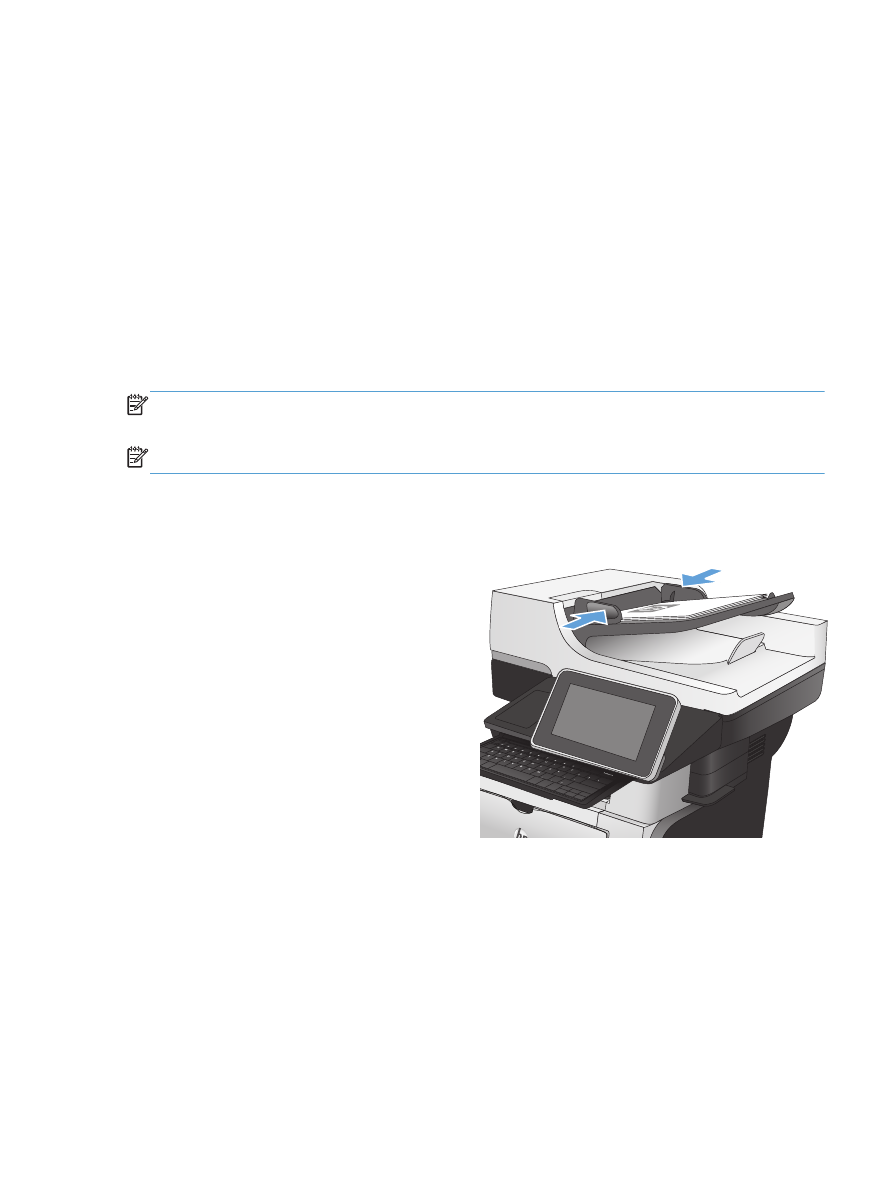
Sende et scannet dokument til en netværksmappe
Produktet kan scanne en fil og gemme den i en mappe på netværket. Følgende operativsystemer
understøtter denne funktion:
●
Windows Server 2003, 64-bit
●
Windows Server 2008, 64-bit
●
Windows XP, 64-bit
●
Windows Vista, 64-bit
●
Windows 7, 64-bit
●
Novell v5.1 og nyere (kun adgang til mapperne)
BEMÆRK:
Du kan bruge denne funktion med Mac OS X v10.6 og tidligere, hvis du har konfigureret
Windows-fildeling.
BEMÆRK:
Du vil muligvis blive bedt om at logge på produktet for at benytte denne funktion.
Systemadministratoren kan bruge den integrerede HP-webserver til at konfigurere foruddefinerede
mapper, eller du kan angive stien til en anden netværksmappe.
1.
Placer dokumentet med forsiden nedad på
scannerglaspladen, eller læg det med forsiden
opad i dokumentføderen, og juster
papirstyrene til størrelsen på dokumentet.
BEMÆRK:
Hvis du vælger indstillingerne
tosidet scanning og automatisk billedretning,
som er tilgængelige for dette produkt, kan du
lægge sider i dokumentføderen med en hvilken
som helst retning.
DAWW
Sende et scannet dokument til en netværksmappe
145
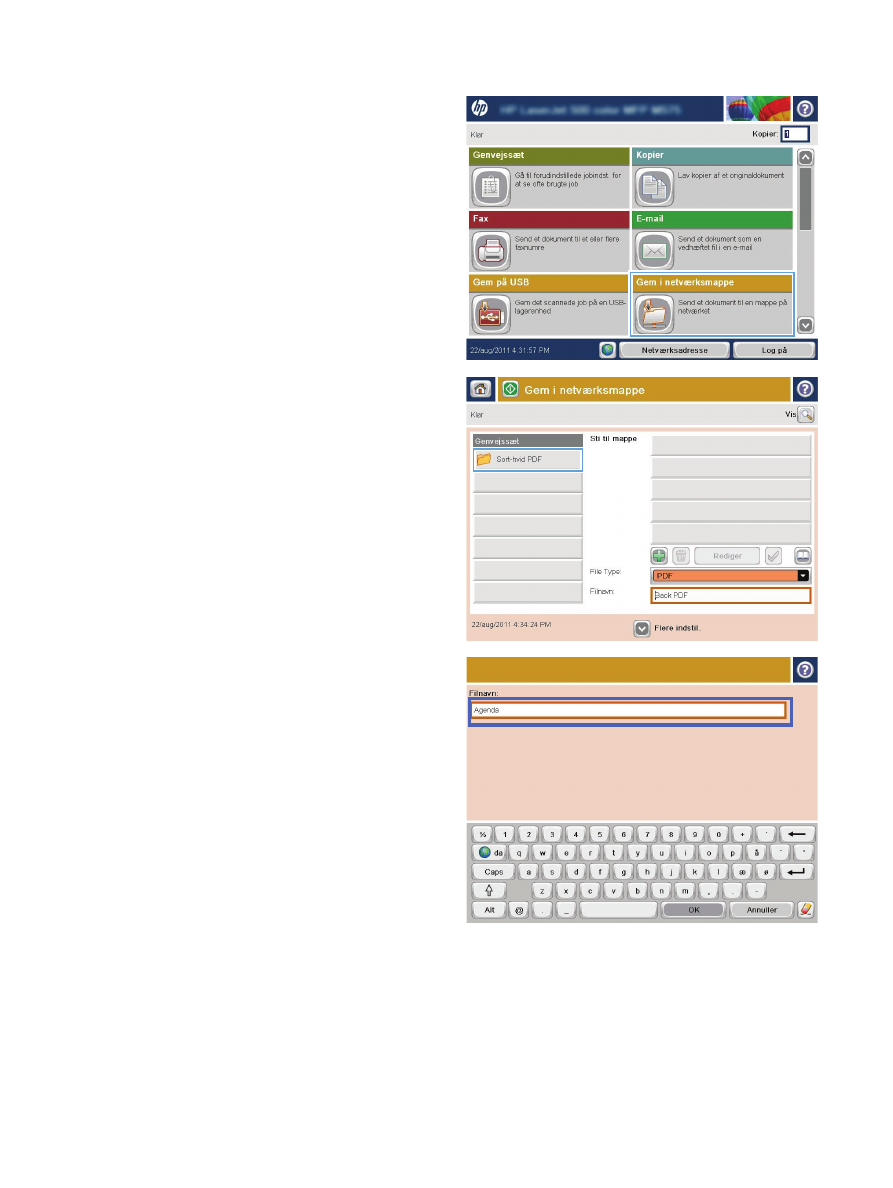
2.
Tryk på knappen
Gem i netværksmappe
på
startskærmbilledet på produktets kontrolpanel.
BEMÆRK:
Indtast brugernavn og
adgangskode, hvis du bliver bedt om det.
3.
Hvis du vil bruge en af de foruddefinerede
indstillinger, skal du markere et af elementerne
på listen
Lynindstillinger
.
4.
Hvis du vil opsætte et nyt job, skal du trykke
på tekstfeltet
Filnavn:
for at åbne tastaturet, og
derefter indtast navnet på filen. Tryk på
knappen
OK
.
BEMÆRK:
Brug det fysiske tastatur eller det
virtuelle tastatur til at indtaste tegn.
BEMÆRK:
Hvis du ofte gemmer filer i
samme mappe, kan du overveje at oprette et
genvejssæt til den pågældende mappe.
146
Kapitel 7 Scan/send
DAWW
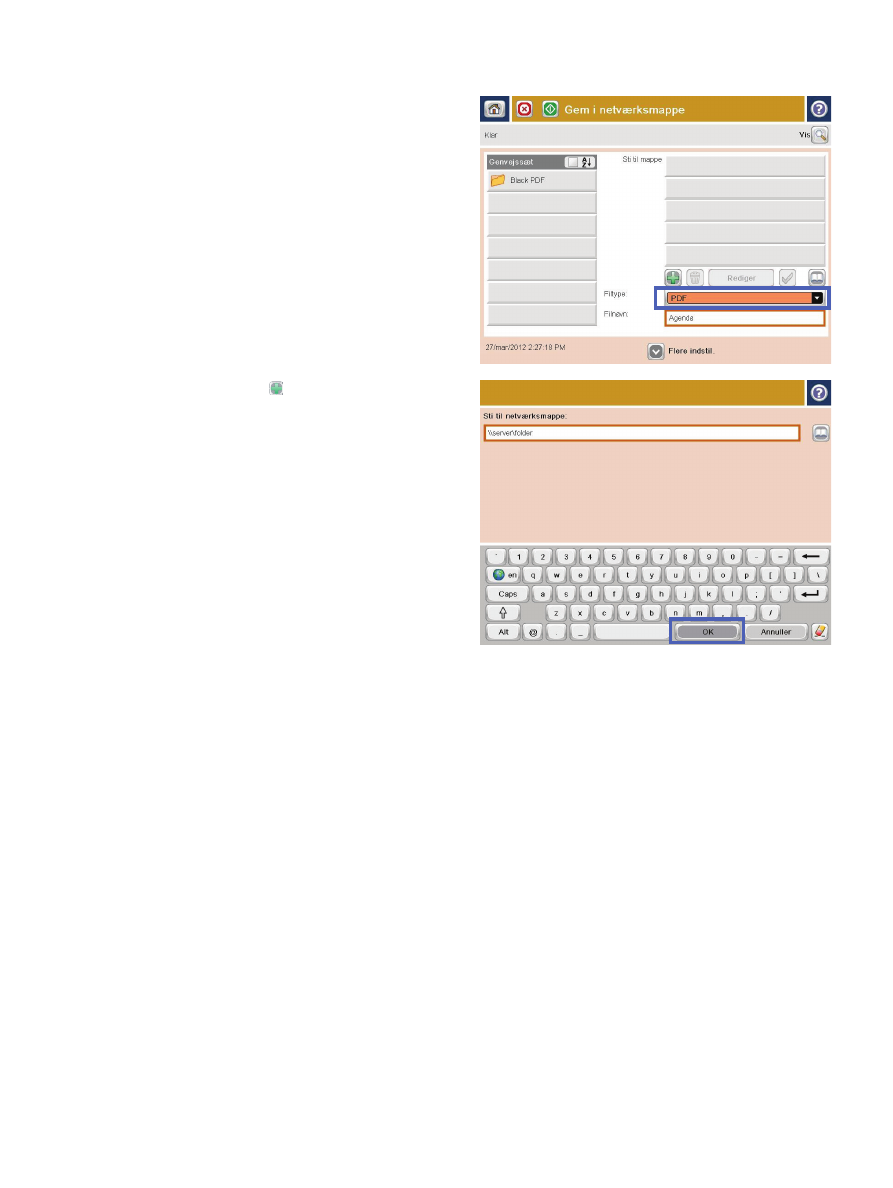
5.
Hvis det er nødvendigt, skal du trykke på
rullemenuen
Filtype
for at vælge et andet
outputfilformat.
6.
Tryk på knappen Tilføj , der er under feltet
Sti til mappe
for at åbne et tastatur, og derefter
indtaste stien til netværksmappen. Brug dette
format til angivelse af stien:
\\sti\sti
Tryk på knappen
OK
.
BEMÆRK:
Brug det fysiske tastatur eller det
virtuelle tastatur til at indtaste tegn.
DAWW
Sende et scannet dokument til en netværksmappe
147
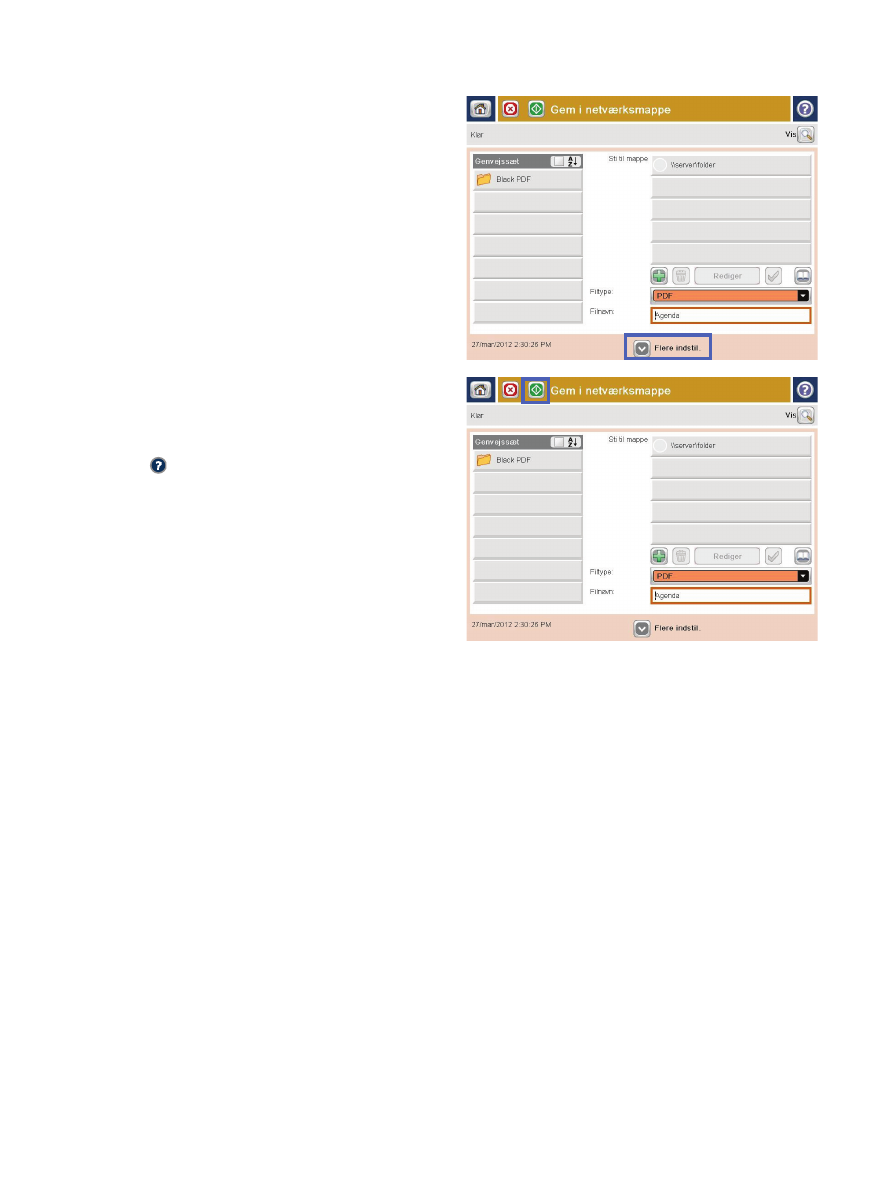
7.
Tryk på knappen for at konfigurere
indstillingerne for dokumentet.
8.
Tryk på knappen for at gemme filen.
BEMÆRK:
Du kan når som helst se billedet
ved at trykke på knappen
Eksempel
i øverste
højre hjørne af skærmen. Tryk på knappen
Hjælp på eksempelskærmbilledet for at få
flere oplysninger om denne funktion.
148
Kapitel 7 Scan/send
DAWW
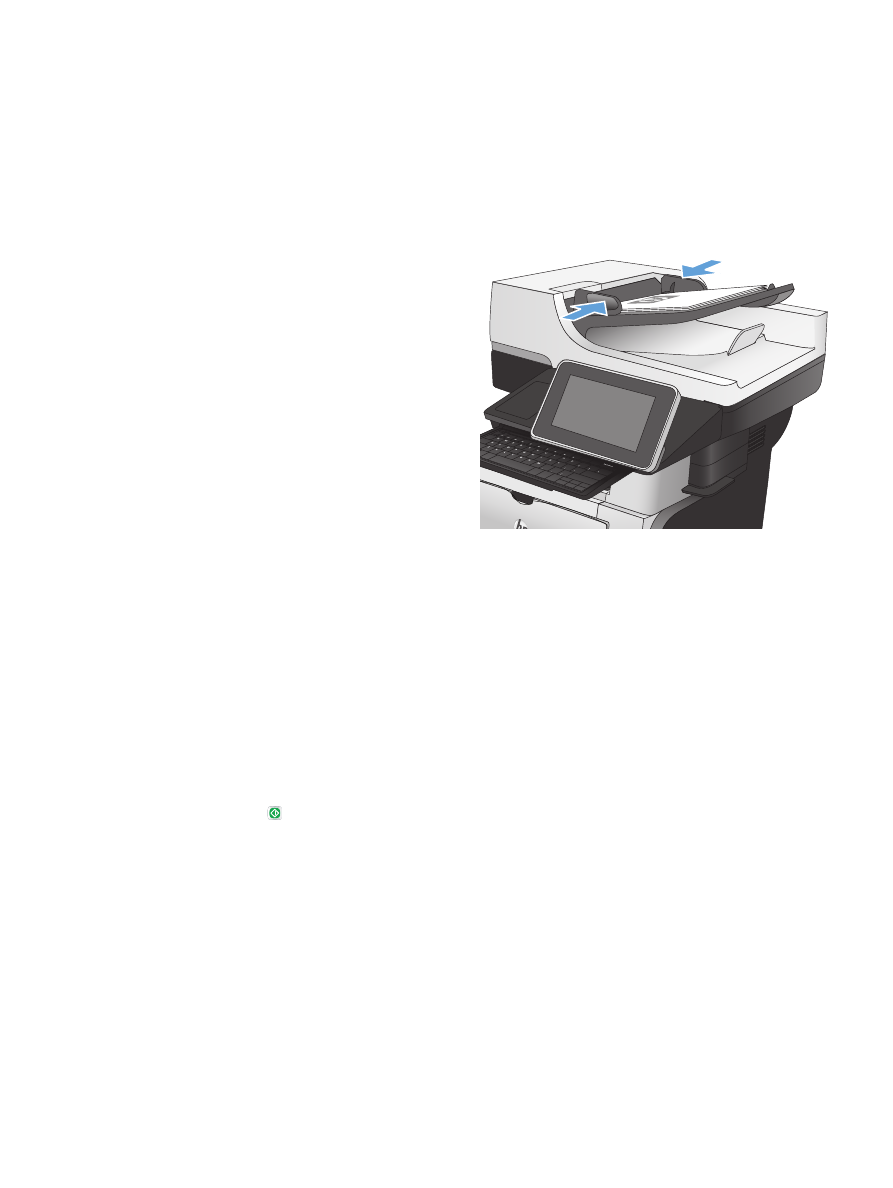
Send et scannet dokument til en mappe i
produkthukommelsen
Brug denne procedure til at scanne et dokument og gemme det i produktet, så du når som helst kan
udskrive kopier.
1.
Placer dokumentet med forsiden nedad på
scannerglaspladen, eller læg det med forsiden
opad i dokumentføderen, og juster
papirstyrene til størrelsen på dokumentet.
2.
På startskærmbilledet på produktets
kontrolpanel skal du rulle til og trykke på
knappen
Gem i enhedshukommelse
.
BEMÆRK:
Hvis du bliver bedt om det, skal
du angive dit brugernavn og din
adgangskode.
3.
Vælg en eksisterende mappe, eller tryk på
knappen
Ny mappe
for at oprette en ny
mappe.
4.
Angiv navnet på filen i tekstfeltet
Filnavn:
.
5.
Tryk på knappen
Flere indstillinger
for at
konfigurere indstillinger for dokumentet.
6.
Tryk på knappen Start for at gemme filen.
DAWW